Հեղինակ:
Frank Hunt
Ստեղծման Ամսաթիվը:
14 Մարտ 2021
Թարմացման Ամսաթիվը:
1 Հուլիս 2024
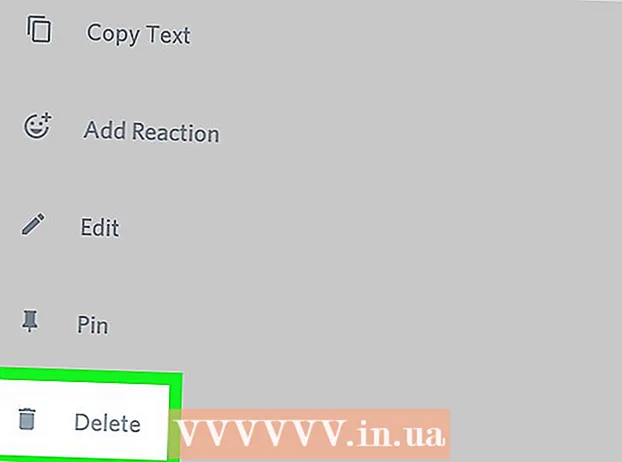
Բովանդակություն
- Քայլել
- 2-րդ մասի 1-ը. Անձնական հաղորդագրությունների ջնջում
- 2-րդ մասի 2-ը. Ալիքում հաղորդագրությունների ջնջում
Այս wikiHow- ը ձեզ սովորեցնում է, թե ինչպես ջնջել անհամաձայնությամբ ուղարկված հաղորդագրությունները Android սարքում:
Քայլել
2-րդ մասի 1-ը. Անձնական հաղորդագրությունների ջնջում
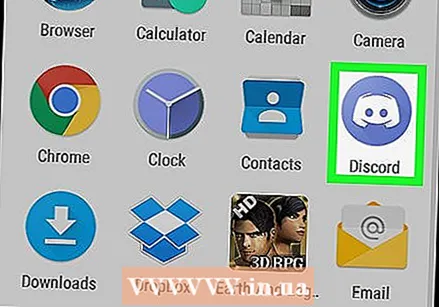 Բաց տարաձայնություն Դա մանուշակագույն-կապույտ պատկերակն է, որը ունի խաղային էջի պատկեր: Պատկերակը կգտնեք ձեր հիմնական էկրանին կամ ծրագրի ակնարկի մեջ:
Բաց տարաձայնություն Դա մանուշակագույն-կապույտ պատկերակն է, որը ունի խաղային էջի պատկեր: Պատկերակը կգտնեք ձեր հիմնական էկրանին կամ ծրագրի ակնարկի մեջ: 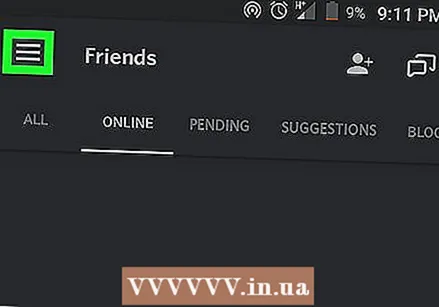 Հպեք ☰ Այս կոճակը կգտնեք ձեր էկրանի վերևի ձախ մասում:
Հպեք ☰ Այս կոճակը կգտնեք ձեր էկրանի վերևի ձախ մասում: 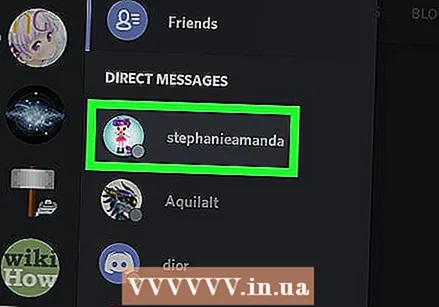 Ընտրեք ընկեր «Անձնական հաղորդագրություններ» բաժնում: Այս բաժնում դուք կգտնեք բոլոր անձնական զրույցները ձեր ընկերների հետ:
Ընտրեք ընկեր «Անձնական հաղորդագրություններ» բաժնում: Այս բաժնում դուք կգտնեք բոլոր անձնական զրույցները ձեր ընկերների հետ: 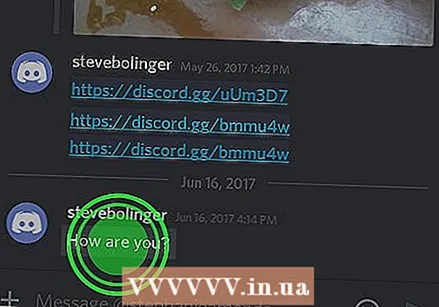 Երկար հպեք հաղորդագրությանը, որը ցանկանում եք ջնջել: Դրանից հետո կհայտնվի նոր ընտրացանկ:
Երկար հպեք հաղորդագրությանը, որը ցանկանում եք ջնջել: Դրանից հետո կհայտնվի նոր ընտրացանկ: 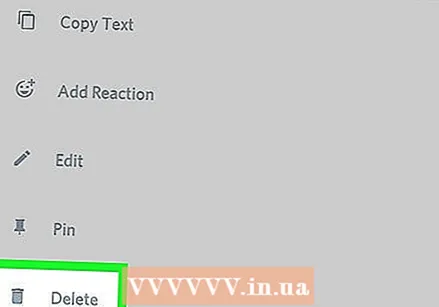 Հպեք Deleteնջել: Սա հեռացնում է հաղորդագրությունը խոսակցությունից:
Հպեք Deleteնջել: Սա հեռացնում է հաղորդագրությունը խոսակցությունից:
2-րդ մասի 2-ը. Ալիքում հաղորդագրությունների ջնջում
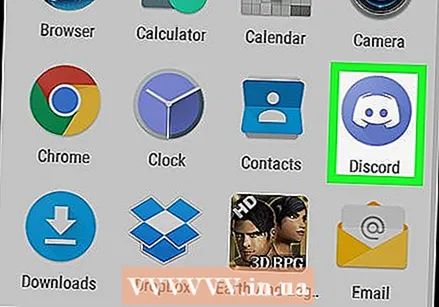 Բաց տարաձայնություն Դա մանուշակագույն-կապույտ պատկերակն է, որը ունի խաղային էջի պատկեր: Պատկերակը կգտնեք ձեր հիմնական էկրանին կամ ծրագրի ակնարկի մեջ:
Բաց տարաձայնություն Դա մանուշակագույն-կապույտ պատկերակն է, որը ունի խաղային էջի պատկեր: Պատկերակը կգտնեք ձեր հիմնական էկրանին կամ ծրագրի ակնարկի մեջ: 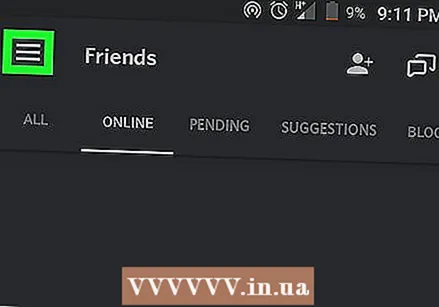 Հպեք ☰ Այս կոճակը կգտնեք ձեր էկրանի վերևի ձախ մասում:
Հպեք ☰ Այս կոճակը կգտնեք ձեր էկրանի վերևի ձախ մասում: 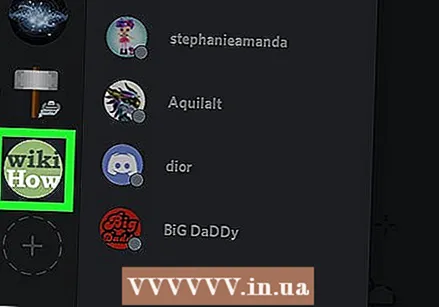 Ընտրեք սերվեր: Գնացեք սերվեր, որտեղ կա այն ալիքը, որից ցանկանում եք ջնջել հաղորդագրությունը:
Ընտրեք սերվեր: Գնացեք սերվեր, որտեղ կա այն ալիքը, որից ցանկանում եք ջնջել հաղորդագրությունը: 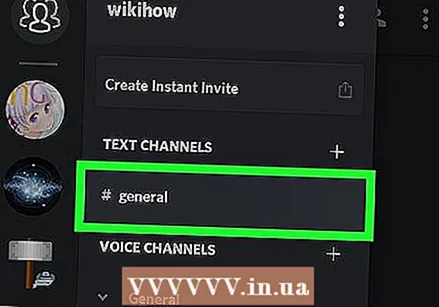 Ընտրեք ալիքը:
Ընտրեք ալիքը: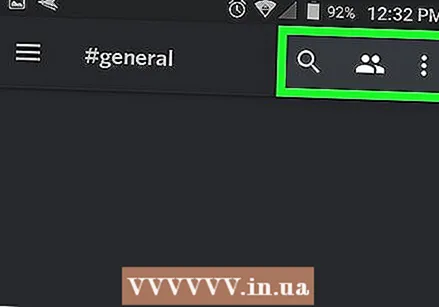 Հպեք on -ին: Այս կոճակը կգտնեք ձեր էկրանի վերևի աջ մասում: Դրանից հետո կհայտնվի նոր ընտրացանկ:
Հպեք on -ին: Այս կոճակը կգտնեք ձեր էկրանի վերևի աջ մասում: Դրանից հետո կհայտնվի նոր ընտրացանկ: 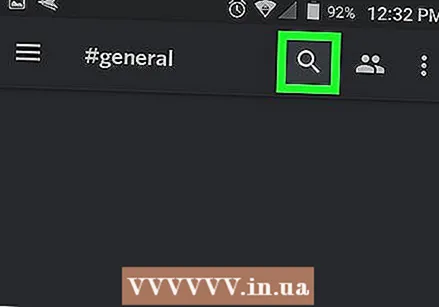 Հպեք Որոնմանը:
Հպեք Որոնմանը: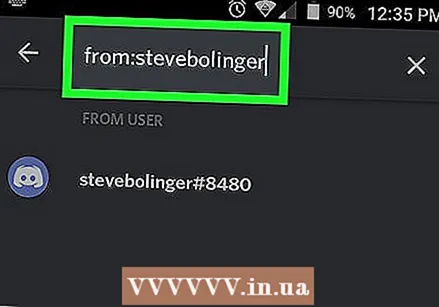 Ընտրեք որոնման տարբերակը "- ից`« Մուտքագրեք ձեր օգտագործողի անունը և հպեք խոշորացույցին: Այսպիսով, դուք ալիքում որոնում եք ձեր ուղարկած հաղորդագրությունները:
Ընտրեք որոնման տարբերակը "- ից`« Մուտքագրեք ձեր օգտագործողի անունը և հպեք խոշորացույցին: Այսպիսով, դուք ալիքում որոնում եք ձեր ուղարկած հաղորդագրությունները: 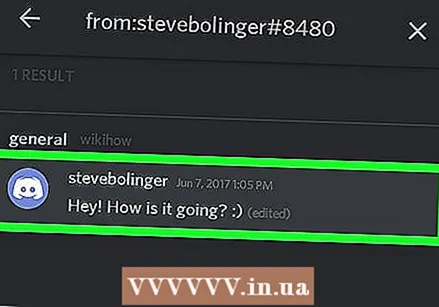 Հպեք այն հաղորդագրությանը, որը ցանկանում եք ջնջել:
Հպեք այն հաղորդագրությանը, որը ցանկանում եք ջնջել: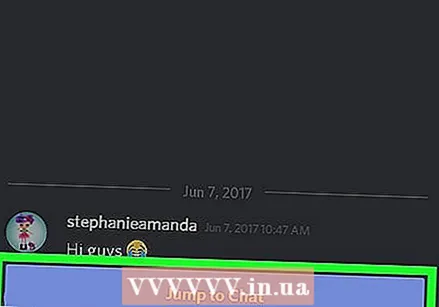 Եթե ինքնաբերաբար չեք ստանում ճիշտ հաղորդագրությունը, հպեք «Գնալ զրուցելու»: Այս կոճակը կարող եք գտնել ձեր էկրանի ներքևում:
Եթե ինքնաբերաբար չեք ստանում ճիշտ հաղորդագրությունը, հպեք «Գնալ զրուցելու»: Այս կոճակը կարող եք գտնել ձեր էկրանի ներքևում: 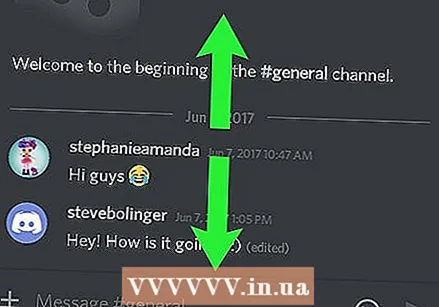 Անցեք այն հաղորդագրությանը, որը ցանկանում եք ջնջել:
Անցեք այն հաղորդագրությանը, որը ցանկանում եք ջնջել: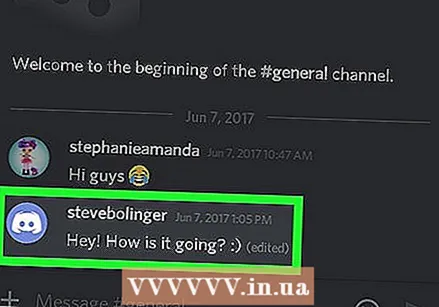 Երկար հպեք հաղորդագրությանը: Այժմ կհայտնվի նոր ընտրացանկ:
Երկար հպեք հաղորդագրությանը: Այժմ կհայտնվի նոր ընտրացանկ: 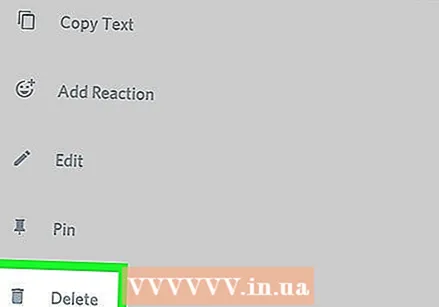 Հպեք Deleteնջել: Հաղորդագրությունն այժմ կհեռացվի ալիքից:
Հպեք Deleteնջել: Հաղորդագրությունն այժմ կհեռացվի ալիքից:



